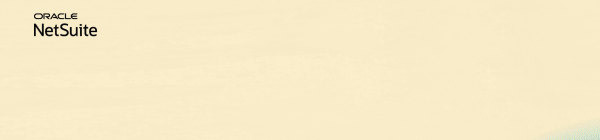ディスカッション
スイート全体に組み込まれたAI機能は、データをより迅速に分析し、より優れた意思決定を促進する独自の考察を生成できるようにすることで、生産性を向上させ、リーダーに利便性をもたらします。オラクルのAI機能がどのように役立つかについては、これらのオンデマンド・ウェビナーをご覧ください。
AIを用いた自動化で請求書処理を合理化
AIを用いた考察を使用して、計画と予測を迅速化
AIを用いた自動化で請求書処理を合理化
AIを用いた考察を使用して、計画と予測を迅速化
NetSuiteの保存検索やレポートをマスターするための究極のガイドである分析センターを使用して、データの力を最大限に活用しましょう。複雑さを単純化し、組織の真の可能性を解き放ちます。今すぐ分析センターに参加して、新たな高みを目指しましょう!
Nominate Your Peers for NetSuite Support Community's Choice of the Quarter! Submit your nomination today.
Intelligent Payment Automation version 1.0.3 is now available in the SuiteApp Marketplace. The SuiteApp, powered by BILL, lets you automate payments, manage vendor details, and bank account information within NetSuite. Learn more
No Limits. Just possibilities.
Join us for complimentary one-day events around the world and step into a future fueled by AI and limitless potential. Explore new breakthroughs, sharpen your skills, and connect with experts who are shaping what’s next. Experience bold keynotes, interactive learning, and connections that span the global NetSuite community. Discover what's next at SuiteConnect Tour 2026.
Join us for complimentary one-day events around the world and step into a future fueled by AI and limitless potential. Explore new breakthroughs, sharpen your skills, and connect with experts who are shaping what’s next. Experience bold keynotes, interactive learning, and connections that span the global NetSuite community. Discover what's next at SuiteConnect Tour 2026.
Celebrate Your 2025 Community Recap & Achievements!
We’re excited to announce that the 2025 Community Recap is now available! This special recap highlights the amazing contributions and achievements of our members over the year and celebrates the collective success of our community.
Check your personalized recap to see the impact you made in 2025 and how your efforts helped shape our community’s growth and success.
View Your 2025 Community Recap
Thank you to everyone for your passion, collaboration, and support. Here’s to building an even stronger community together in the year ahead!
We’re excited to announce that the 2025 Community Recap is now available! This special recap highlights the amazing contributions and achievements of our members over the year and celebrates the collective success of our community.
Check your personalized recap to see the impact you made in 2025 and how your efforts helped shape our community’s growth and success.
View Your 2025 Community Recap
Thank you to everyone for your passion, collaboration, and support. Here’s to building an even stronger community together in the year ahead!
NetSuite の始め方 | NSPB: データ管理でデータロードルールとバッチジョブを手動で実行する
データロードを実行することで、NetSuiteとNSPBのデータおよびメタデータが一致していることを確認できます。データロードルールを実行して、NetSuiteの単一のデータソース(保存された検索/ワークブック/データセット)からデータを抽出するか、異なるデータソースからの複数のデータロードルールを含むバッチを実行して、データを順次ロードすることができます。ジョブを指定された時間と頻度で実行するようにスケジュールすることもでき、オンデマンドでデータを同期したい場合は手動で実行することもできます。
データロードルールを実行するには:
- Integration > Data Management に移動します。
- Workflow タブでData Load Rule をクリックします。
- 画面下部のパネルで定義されたパラメータが正しいかどうか確認します。変更するには:
- Location フィールドの青いリンク(例:BalSht_Trans)をクリックします。これにより、ポイントオブビュー(POV)セレクターのポップアップが表示されます。
- Location、Period、Category フィールドの値を入力して変更します(例:LocationにIncStmt_Trans、PeriodにDec-23を入力)。
- 虫眼鏡アイコンをクリックして他のロケーションを検索することもできます。まずReset をクリックしてデフォルトのロケーションをクリアし、次にSearch をクリックします。
- 次の画面でロケーションを選択し、OK をクリックします。
- OK またはCancel をクリックしてPOVセレクターを閉じます。
- 上部のパネルで、下部パネルで定義されたロケーションに対して正しいデータロードルールが選択されていることを確認します。1つのロケーションに対して複数のデータロードルールがある場合があります。
- Execute をクリックします。
- 次の画面で以下を設定します:
- Import from Source - NetSuiteからデータ管理にデータをインポートするためにチェックボックスをマークします。
- Export to Target - データ管理からNSPBアプリケーションにデータをエクスポートするためにチェックボックスをマークします。
- Start Period と End Period - ロードするデータの期間範囲を設定します。
注: メタデータは期間に関係なくロードされます。この場合、これらのパラメータを任意の期間に設定できます。
- Run をクリックします。
- Process Details に移動してステータスを確認します。
バッチジョブを実行するには:
- データ管理のWorkflow タブで、Batch Execution に移動します。
- 実行するバッチジョブを見つけます。
- Execute をクリックします。
- Process Details に移動してステータスを確認します。
詳細については、以下のドキュメントを参照してください:
- SuiteAnswers 97425 Manually import data from NetSuite to NSPB through Data Load Rule
- Running Data Load Rules
- Executing Batches
新しい記事が公開されるたびに通知を受け取るために、新しいNetSuite > NetSuite Planning and Budgeting (NSPB)カテゴリをフォローし続けてください。
Richard James Uri - SuiteCloud | WMS Tech | SuiteCommerce Advanced
----
- NetSuite Admin Corner | New to NetSuite
- Explore the NSC Webinars Category
- Join our poll and share your ideas! We want to know what you think. Don't forget to comment and make your voice heard!
- Expand your NetSuite knowledge by joining this month's Ask A Guru Live about Advanced Accounting. RSVP on this event now!
タグ付けされた:
0